Dans ce tutoriel, nous allons vous montrer comment faire pour réinitialiser totalement votre Samsung GALAXY Y GT-S5360 avec la ROM officielle S5360XXLD5 Android GingerBread 2.3.6.
La XXLD5 est une ROM wipe récupérée et crée grâce au logiciel SplitFUS, en installant cette ROM toutes vos données seront perdues, pensez à sauvegarder vos contacts, vos SMS/MMS et vos applications avant d’installer quoi que ce soit sur votre appareil.

Infos sur la ROM :
- PDA : XXLD5
- CSC : OXXLD5
- MODEM : XXLD5
- TYPE : WIPE package.
- ROM d’origine : S5360XXLD5_S5360OXXLD5_RST_S5360XXLD5
Ce dont vous avez besoin pour effectuer ce tutoriel
- Vous aurez besoin de connecter votre mobile avec votre ordinateur, donc, veuillez vous assurer que vos drivers USB sont correctement installés, sinon, installez le package des derniers pilotes officiels : cliquer ici
- Votre batterie doit être chargée en moins à 75 %.
- Téléchargez le fichier de la ROM suivante : S5360_XXLD5_OXXLD5_XXLD5_wipe_by_SplitFUS2.zip – 124.2 MB
- Téléchargez l’outil pour installer la ROM : Odin3-v1.85.zip
Procédure pour réinitialiser votre GT-S5360
- Décompressez le fichier de la ROM « S5360_XXLD5_OXXLD5_XXLD5_wipe_by_SplitFUS2.zip« , vous allez obtenir 3 fichiers:
- CSC_S5360_OXXLD5.tar.md5.
- MODEM_S5360_XXLD5.tar.md5.
- PDA_S5360_XXLD5.tar.md5.
- Décompressez le fichier « Odin3-v1.85.zip« .
- Éteignez complètement votre mobile.
- Maintenez les boutons « Volume bas + Home + Power » enfoncées jusqu’à l’apparition du message « Warning!!« , relâchez les touches « Volume bas » et « Power » puis continuez à appuyer sur « Home » 3 secondes encore.
- Relâchez puis appuyez sur « Volume haut » pour accéder au mode download.
- Lancez le fichier « Odin3 v1.85.exe » puis branchez votre mobile à votre PC via le câble USB.
- Vérifiez que la case ODIN (ID:COM) est devenue jaune avec un message « ID:[COMx]« .
- Placez les fichiers de la ROM « XXLD5 » dans « Odin » comme suit:
- Placez le fichier « PDA_S5360_XXLD5.tar.md5 » dans l’onglet « PDA« .
- Placez le fichier « MODEM_S5360_XXLD5.tar.md5 » dans l’onglet « PHONE« .
- Placez le fichier « CSC_S5360_OXXLD5.tar.md5 » dans l’onglet « CSC« .
- Ne rien mettre dans l’onglet « PIT« .
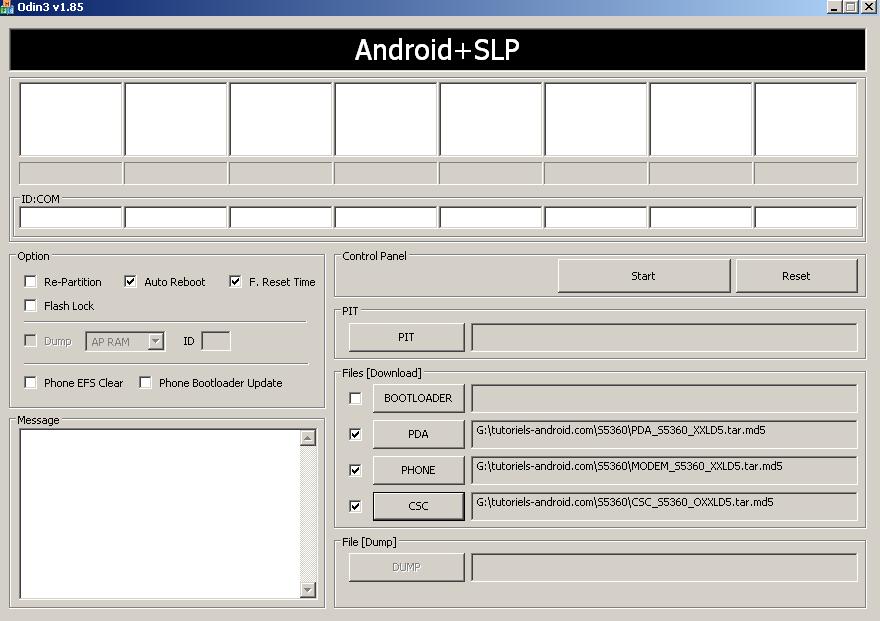
- Ne pas cocher la case « Re-Partition« .
- Les cases « F. Reset Time » et « Auto Reboot » doivent être cochées.
- Cliquez sur « Start » pour lancer l’installation de la ROM.
- Une fois la case ODIN affiche le message « PASS!« , vous pouvez débrancher votre appareil.
- Voilà, votre GS Y va redémarrer tout seul avec la nouvelle ROM installée, pour vérifier votre nouvelle configuration, accédez à « Paramètres > À propos du téléphone » ou tapez le code *#1234# directement via votre clavier de numérotation.
merci nickel, dis-moi une chose stp que veut dire
éviter les multi posts sinon ils partiront directement dans les spams…?
et quelles sont les conséquences de ce tuto?je vais perdre les applications préinstallées ou quoi?
merci pour ton aide.mais à vrai dire je connais pas trop!
Bonjour samaraaa… As-tu accès au mode download (Maintiens les boutons « volume bas + home + power ») éventuellement en insérant la batterie en même temps ?
Si oui, fais la restauration d'usine de ce tuto ou réinstalle une rom officielle…
tutoriels-android.com/2014/04/rom-officielle-xxmi1-android-2-3-6-galaxy-y-s5360.html
PS Essaie d'éviter les multi posts sinon ils partiront directement dans les spams…
smon galaxy young est en mode recovery et impossible d'en sortir ma faute car je voulais le réintialiser par hard resert
"remise à zero". Je vais d'abord dans recoverie, je fais un wipe cache partition ==> OK puis un wipe data/factoriy reset ==> il reste sur Wipping data….. Formatting/data…avec une barre d'avancement qui ne bouge pas.
Le seul moyen de sortir est le débranchement batterie ou bien appuis sur power. Mais à la remise sous tension il repart systématiquement dans le mode recovry malgré les tentatives
Si je tente le reboot system now rien ne se passe. J'ai un triangle avec un point d'exclamation. en bas j'ai :– Appling Multi-CSC — multicsc: src /system/csc/tat/system/ .
si je demande de reboot rien ne passe.
– idem pour wipe data:factory reset
par contre je peux lire la sd par apply update
Je ne sais plus quoi faire…
help pleaaaaaaaaseeeeeeee je vs suis reconnaissante merci
salut svp j'ai besoin de votre aide brièvement mon galaxy young est en mode recovery et impossible d'en sortir ma faute car je voulais le réintialiser par hard resert
"remise à zero". Je vais d'abord dans recoverie, je fais un wipe cache partition ==> OK puis un wipe data/factoriy reset ==> il reste sur Wipping data….. Formatting/data…avec une barre d'avancement qui ne bouge pas.
Le seul moyen de sortir est le débranchement batterie ou bien appuis sur power. Mais à la remise sous tension il repart systématiquement dans le mode recovry malgré les tentatives
Si je tente le reboot system now rien ne se passe. J'ai un triangle avec un point d'exclamation. en bas j'ai :– Appling Multi-CSC — multicsc: src /system/csc/tat/system/ .
si je demande de reboot rien ne passe.
– idem pour wipe data:factory reset
par contre je peux lire la sd par apply update
Je ne sais plus quoi faire…
help pleaaaaaaaaseeeeeeee je vs suis reconnaissante merci
Ok @fudixone:disqus merci à toi aussi pour ton retour positif 😉
Merci à toi aussi mouss pour le retour positif 😉
Ok, tu as essayé avec un autre câble USB?
Ce câble est il d'origine Samsung ?
Essaie de nettoyer le port micro usb.
Désolé pour lep oste inutile mon téléphone a redémarrer nikel merci beaucoup a vous
Bonjour j'ai un probleme sa me met sa : Added!!
Enter CS for MD5..
Check MD5.. Do not unplug the cable..
Please wait..
PDA_S5360_XXLD5.tar.md5 is valid.
MODEM_S5360_XXLD5.tar.md5 is valid.
CSC_S5360_OXXLD5.tar.md5 is valid.
Checking MD5 finished Sucessfully..
Leave CS..
Odin v.3 engine (ID:4)..
File analysis..
SetupConnection..
Can't open the serial(COM) port.
et fail aidez moi svp 😀
Bonjour fréd_666… La case jaune est dans odin sur l'écran de ton ordinateur quand tu connectes ton mobile qui est effectivement en mode download…
bonjour, quand je branche le mobile, il n'y a pas de case jaune ou quoi qui se passe. y'a juste le droid vert avec marqué :
ODIN MODE
PRODUCT NAME : GT-S5360
CUSTOM BIN DOWN : NO(0 counts)
CURRENT BIN: SAMSUNG OFFICIAL.
puis sous le droid c'est marqué downloadin do no turn off target !
je sais plus quoi faire et sa me gave. merci de vos réponses.
merci pour le tuto, avec du mal mais j ai réussi également à récuperer mon samsung galaxy y 5360
Besoin d'info depuis quelque jours , des que je branche mon portable pour le recharger sur une prise normal ou pc , plus rien ne se passe … je suis obligé de batailler pour avoir le logo rechargement (pile aavec un eclair dessus) qui apparaisse … pourquoi ? je precise que le probleme est la depuis 2 jours…
Celle-ci peut-être est sûrement plus rapide en rom custom…
goo.gl/tfaKo9
Bonjour tower buster… Merci pour cette astuce et ton retour positif…
juste pour aider au cas où : après avoir lancé odin, pour que le tél soit détecté j'ai dû : éteindre le tél puis brancher le câble puis démarrer le tél comme décrit dans le tuto ; ensuite windows 7 installe les drivers automatiquement et odin détecte le tél juste après l'installation des drivers par windows 7
j'ai shooté mon tél en bidouillant en mode root, sans avoir fait de sauvegarde de la rom antérieure, et je suis en train de flasher avec votre rom… merci! ça "sauve" !!! maintenant je suis motivé pour mettre d'autres rom qui utilisent un minimum de ram pour exploiter le max de puissance sur ce galaxy y hyper lent à la base.
Super! Merci de ton retour positif…!
Portable qui s'allumait et s'éteignait en boucle a été débloqué avec cette Super méthode (si on suit correctement toutes les instructions). Mille mercis.
Ok remy, merci infiniment à toi aussi pour le retour positif 😉
Ok, quel windows as-tu ?
non desole sa fonctionne grand merci mon portable re fonctionne tres bien expliquer continuer comme sa
et il me met sa
non rien ne s'affiche comme si je n'avais rien connecter
Ok et quand Odin3 est ouvert et que tu branches ton mobile en mode download, la case "ID:COM" devient bleue ou pas ?
quand je le met en charge il me detecte le peripherique mais des que je le met en mode downloading il se deconnect est metun message comme sa que faire ???
Tu as les drivers usb correctement installés? Sinon tu installes le package des pilotes non signés depuis le tutoriel : tutoriels-android.com/2014/05/telecharger-et-installer-les-drivers-usb-pour-samsung-sans-kies.html
mon portable ne se connecte pas a mon pc comment faire
Merci à toi aussi du retour.
Bonne soirée 😉
Merci pour ce tuto. Très utile en tout cas 😀